
在 Mac 版 Final Cut Pro 中编辑颜色蒙版
颜色蒙版由特定颜色范围定义,因此只在其颜色处于范围内的视频片段区域会成为蒙版的一部分。以下插图显示了 3D 颜色模型中的颜色范围选择示例。
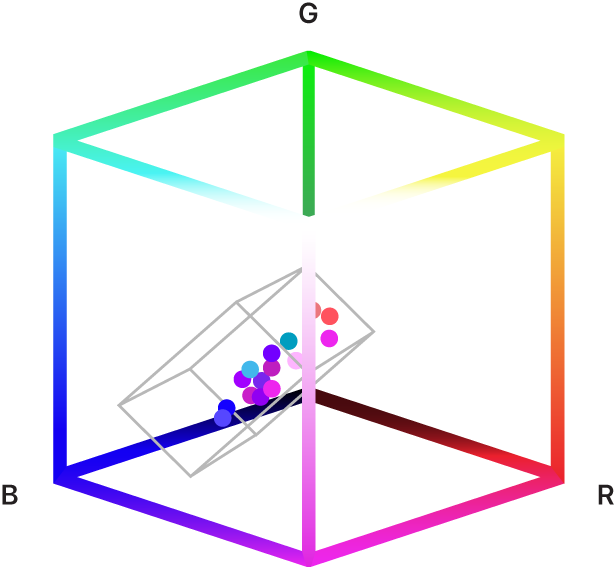
在 Final Cut Pro 中,你可以调整颜色蒙版中包括的颜色范围,例如,在主体移动或场景变化时添加或移除颜色。借助滴管,你可以快速选择颜色的基本范围或者扩大或缩小所选范围。
根据所创建的颜色蒙版类型,你可以使用更多控制来微调颜色范围。如果创建了 3D 颜色蒙版,你可以使用“柔和度”滑块添加或移除周围的颜色。如果创建了 HSL 颜色蒙版,你可以单独调整色相、饱和度和亮度值。
使用滴管编辑颜色蒙版
如果颜色检查器尚未显示,请执行以下一项操作:
选取“窗口”>“前往”>“颜色检查器”(或按下 Command-6)。
点按检视器下方的“增强”弹出式菜单并选取“显示颜色检查器”。
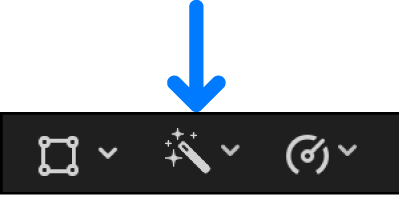
在检查器的“颜色蒙版”部分中,点按滴管以启用它(滴管变为蓝色)。
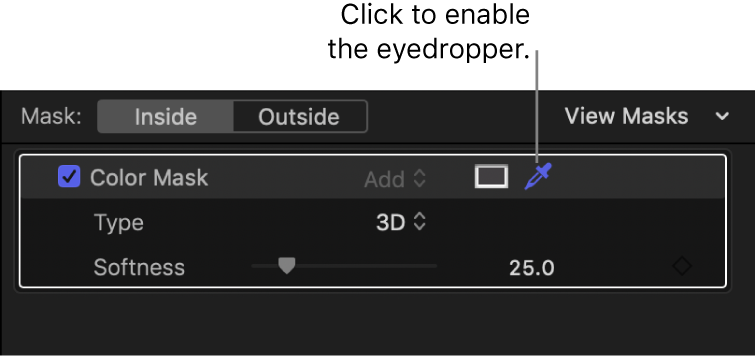
请执行以下任一项操作:
选择新的单一颜色:将滴管放在要包括在蒙版中的颜色上,然后点按一下。
添加颜色阴影:按住 Shift 键,将滴管放在要添加到蒙版的颜色上,然后拖移以选择颜色范围。
减去颜色阴影:按住 Option 键,将滴管放在要从蒙版移除的颜色上,然后拖移以选择颜色范围。
使用“柔和度”滑块编辑 3D 颜色蒙版
在 Final Cut Pro 中,给时间线中的片段添加 3D 颜色蒙版,然后选择该片段。
如果颜色检查器尚未显示,请执行以下一项操作:
选取“窗口”>“前往”>“颜色检查器”(或按下 Command-6)。
点按检视器下方的“增强”弹出式菜单并选取“显示颜色检查器”。
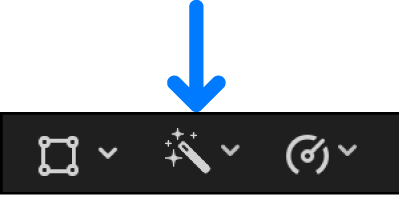
在检查器的“颜色蒙版”部分中,请确保从“类型”弹出式菜单中选择“3D”。
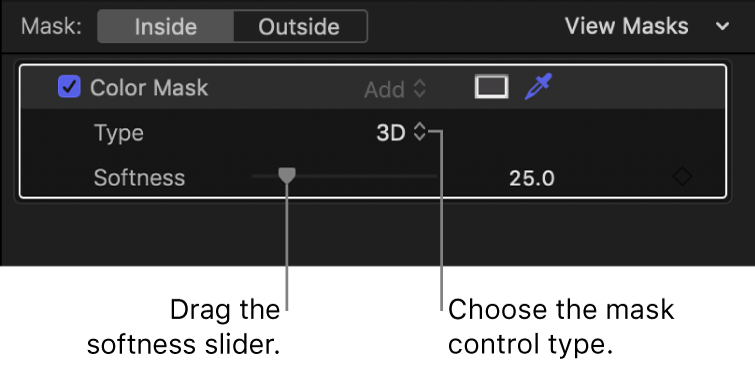
向右拖移“柔和度”滑块以将周围颜色添加到蒙版中包括的范围,或者向左拖移以移除颜色。
【提示】若要在更改时查看蒙版内容,请按住 Command 键并拖移“柔和度”滑块。请参阅:Mac 版 Final Cut Pro 中的蒙版查看方法。
使用色相、饱和度和亮度控制编辑 HSL 颜色蒙版
在 Final Cut Pro 中,给时间线中的片段添加 HSL 颜色蒙版,然后选择该片段。
如果颜色检查器尚未显示,请执行以下一项操作:
选取“窗口”>“前往”>“颜色检查器”(或按下 Command-6)。
点按检视器下方的“增强”弹出式菜单并选取“显示颜色检查器”。
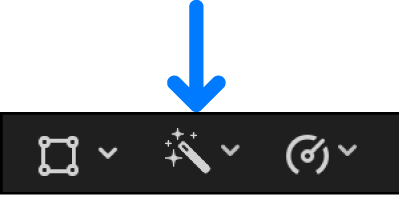
在检查器的“颜色蒙版”部分中,请确保从“类型”弹出式菜单中选择“HSL”。
“色相”、“饱和度”和“亮度”参数控制会显示在“类型”弹出式菜单下方。

请执行以下任一项操作:
调整参数范围:拖移参数的顶部控制柄。
【提示】若要缓慢调整范围,请按住 Option 键的同时拖移顶部控制柄。
调整参数范围的柔和度:拖移参数的底部控制柄。调整柔和度会增加或减少周围的颜色。
仅针对“色相”参数,调整一个底部控制柄会自动调整另一个。
调整颜色蒙版时停用参数:取消选择参数的复选框。
例如,取消选择“H”(色相)复选框会选择具有相似饱和度和亮度值的所有颜色仅选择“L”(亮度)复选框会选择具有相似亮度值的所有颜色。
同时调整参数范围的两端:在任一滑块上的控制柄之间拖移。
【提示】若要在更改时查看蒙版内容,请按住 Command 键调整控制。请参阅:Mac 版 Final Cut Pro 中的蒙版查看方法。